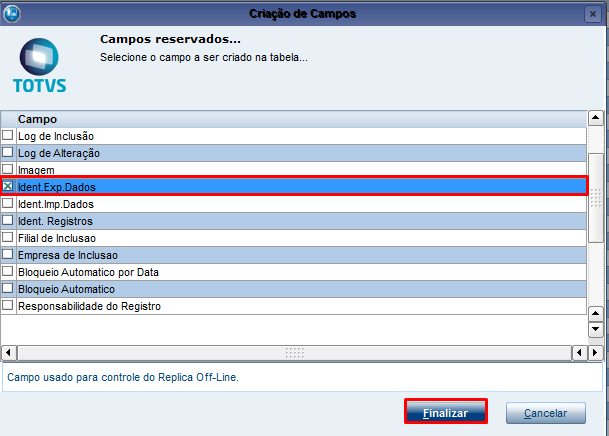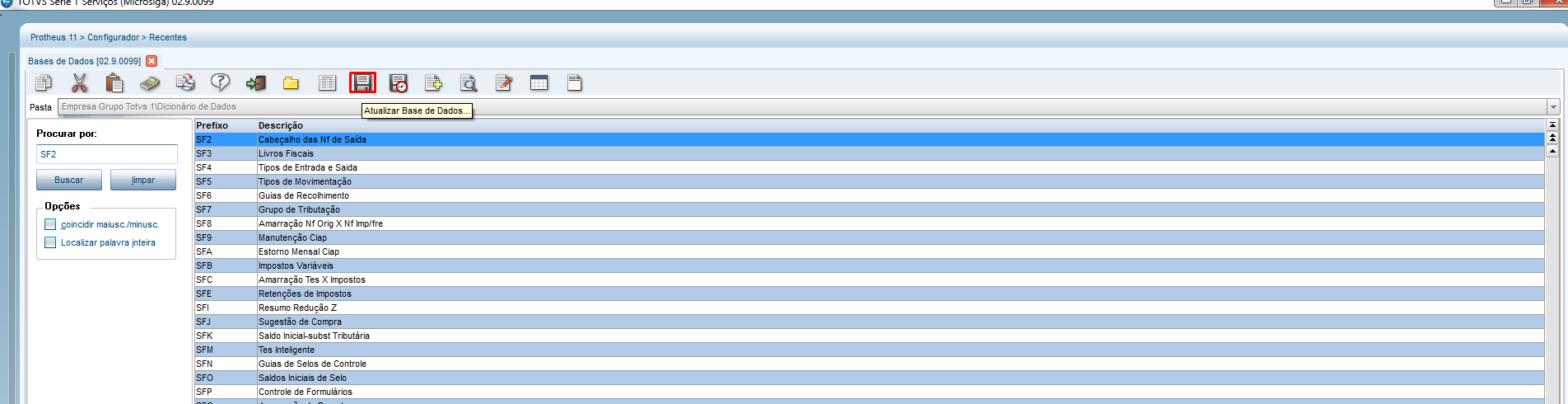Histórico da Página
...
Programas fontes envolvidos : |
LJRETAILWIZ.PRW - | ||||||||||||||||||||
Sistema Operacionais: | Windows®/Linux® | ||||||||||||||||||||
| Banco de dados: | Todos Relacionais | ||||||||||||||||||||
| Servidor: | É recomendável um serviço ( appserver.ini ) separado para o RetailApp. | ||||||||||||||||||||
| Capacidade máxima da String | Conforme documentação: http://www.tdn.totvs.com/display/tec/MaxStringSize, é necessário alterar o tamanho da capacidade da string no appserver.ini conforme exemplo: [general] maxStringSize=500 Incluir a chave TopMemoMega conforme documentação: http://tdn.totvs.com/display/tec/TOPMemoMega | ||||||||||||||||||||
Certificado Digital: | A configuração do certificado digital é obrigatória para utilizar o protocolo seguro (HTTPS) , os detalhes da configuração que deve ser realizado no server do Protheus ( appserver.ini ) Antes de realizar a configuração é necessário verificar se o certificado está convertido: Conversão de certificados ‘PFX’ para ‘PEM’ – Windows Esse procedimento destina-se, exclusivamente, aos usuários do Sistema operacional Windows. Análise da cadeia de certificação Ao receber um certificado digital do tipo A1, antes da conversão para o formato PEM, recomenda-se a análise de alguns pontos importantes, para que não haja problemas com a conexão SSL3 e com a Secretaria de Fazenda. Primeiramente, é necessário instalar o certificado para visualizá-lo. O procedimento é feito da seguinte forma:
Algumas Secretarias de Fazenda exigem toda a cadeia da certificação para permitir a conexão SSL3. Caso o certificado seja instalado sem todos os certificados contidos na cadeia de certificação, o acesso é feito apenas em algumas Secretarias da Fazenda. Se isso ocorrer, siga os procedimentos já descritos a fim de solucionar o problema de conexão. Exportação do certificado digital Após concluir a análise do certificado digital, é necessário exportá-lo juntamente com a chave privada.
Conversão de certificados ‘PFX’ para ‘PEM’ – Linux Este procedimento destina-se aos usuários do Sistema operacional Linux. Para converter o certificado digital de ‘PFX’ para ‘PEM’ é necessário o utilitário ‘OpenSSL’. Acesse http://www.openssl.org/source/. Após instalar o utilitário ‘OpenSSL‘, execute os seguintes comandos:
Um exemplo de configuração no appserver.ini utilizado : [SSLConfigure] TRYPROTOCOLS=1 HSM=0 CertificateClient=C:\Protheus\Protheus_data\certificado\000002_all.pem KeyClient=C:\Protheus\Protheus_data\certificado\000002_key.pem | ||||||||||||||||||||
Rotinas no Menu: |
Nesse link você encontra o passo a passo para incluir uma rotina no configurador (apenas exemplo) ( clique aqui ) | ||||||||||||||||||||
Parâmetros: |
| ||||||||||||||||||||
| Habilitar Campos | Para realizar a integração, necessário habilitar os campos reservados: F2_MSEXP.
8. Salvar a alteração. 9. Atualizar o dicionário. Para conferir o envio das informações para RetailApp, é necessário habilitar os campos reservados das tabelas SA3 ( Vendedor), SB1 ( Produto e Estoque) e SE1 (Título a Reber - )
|
...